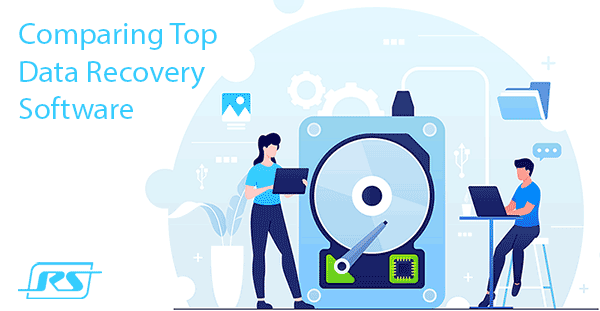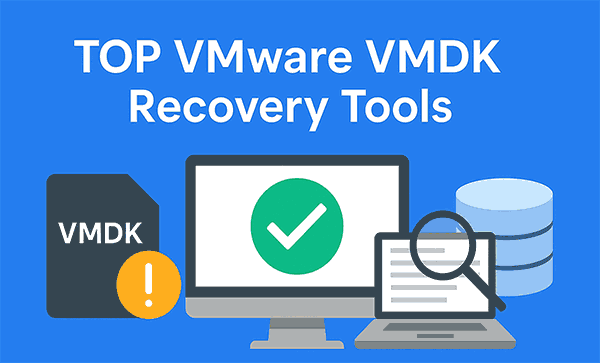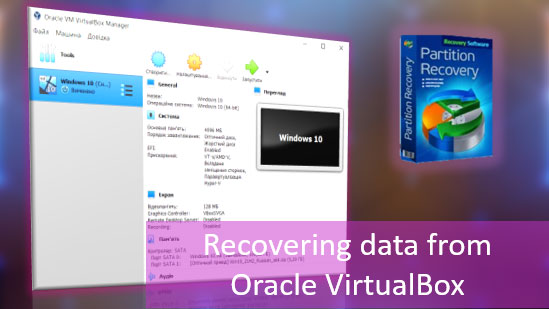Aujourd’hui, nous allons examiner la fonctionnalité intégrée de Windows qui permet la suppression « intelligente » des données inutiles, découvrir quels fichiers sont supprimés lors du nettoyage du disque, ainsi qu’analyser quelles données peuvent être supprimées sans affecter le système d’exploitation.

Contenu
- Comment utiliser la fonction "Nettoyage de disque".
- Fichiers qui peuvent affecter le fonctionnement ou les fonctionnalités de Windows s'ils sont supprimés.
La fonctionnalité intégrée de Nettoyage de disque dans Windows a été spécialement ajoutée par les développeurs du système d’exploitation pour libérer de l’espace sur le disque en supprimant les fichiers temporaires et les informations inutiles qui s’accumulent sur le disque pendant le fonctionnement du système.
« Nettoyage de disque » vous permet d’effacer rapidement les données, mais il peut également supprimer certains fichiers qui peuvent être utilisés pour revenir en arrière et restaurer le système ou installer des mises à jour.
Nous vous donnerons ci-dessous des exemples de tels fichiers et autres données qui peuvent être utiles à certains moments de l’utilisation de votre ordinateur.
Comment utiliser la fonction « Nettoyage de disque ».
Pour lancer la fonction « Nettoyage de disque », vous devez :
Aller dans le dossier « Ordinateur » ou « Ce PC », puis trouver le disque sur lequel vous souhaitez appliquer la fonction de nettoyage et cliquer avec le bouton droit sur son icône. Dans le menu contextuel qui s’ouvrira, sélectionnez « Propriétés ».
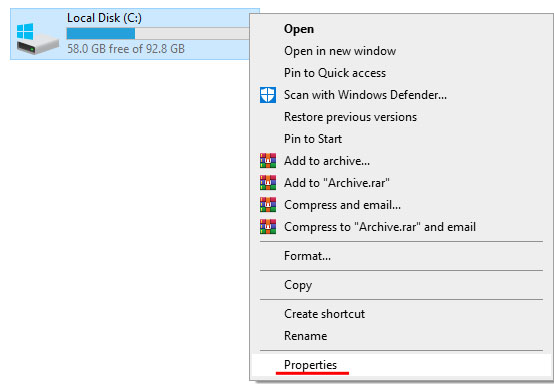
Dans la fenêtre ouverte, sur l’onglet « Général », juste en dessous du diagramme de remplissage du disque, vous pouvez trouver le bouton « Nettoyage de disque ». Pour accéder au menu de nettoyage, cliquez sur le bouton.
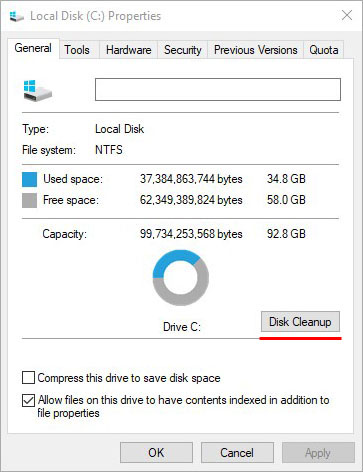
Il existe également une autre façon d’accéder à la fonction « Nettoyage de disque ». Pour l’exécuter, cliquez simplement avec le bouton droit sur le menu « Démarrer », sélectionnez « Exécuter » (vous pouvez également l’appeler en appuyant sur Win+R), et dans la fenêtre qui s’ouvre, saisissez la commande « cleanmgr.exe » et appuyez sur « OK ».
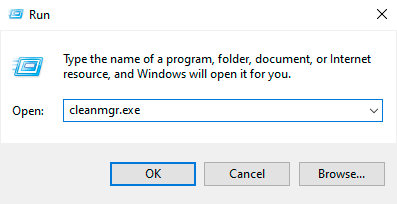
Dans la nouvelle fenêtre, sélectionnez le disque sur lequel vous souhaitez appliquer le nettoyage.
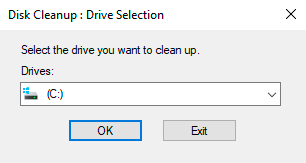
Dans le menu de nettoyage du disque, vous pouvez lire et vérifier les données prêtes à être supprimées. De plus, il y a les boutons « Nettoyer les fichiers système » et « Afficher les fichiers ».
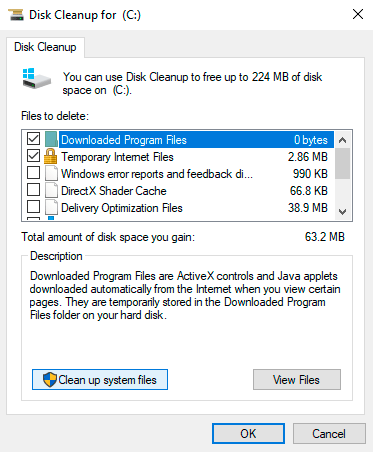
Si vous cliquez sur le premier, un menu s’ouvre où vous pouvez supprimer les fichiers système temporaires.
Si vous appuyez sur le deuxième bouton, l’emplacement des fichiers dans l’explorateur sera ouvert.
Pour effacer complètement la partition, cliquez sur « Nettoyer les fichiers système ».
Important : Pour accéder à cet élément, l’utilisateur actuel doit disposer de droits d’administrateur.
Dans la fenêtre qui s’ouvre, l’utilisateur peut vérifier tous les fichiers qui peuvent être supprimés. La quantité d’informations supprimées sera affichée dans la colonne « Quantité totale d’espace disque ». Une fois que vous avez spécifié les fichiers à supprimer, vous pouvez commencer le nettoyage du disque en utilisant le bouton « OK ».
Fichiers qui peuvent affecter le fonctionnement ou les fonctionnalités de Windows s’ils sont supprimés.
Si vous supprimez certaines données avec la fonction « Nettoyage de disque », certaines fonctions et paramètres peuvent ne pas être disponibles pour l’utilisateur. En règle générale, ces données sont utilisées pour restaurer et revenir en arrière dans le système ou pour réinitialiser le système d’exploitation.
Si ces fonctionnalités sont importantes pour l’utilisateur, elles ne doivent pas être supprimées :
« Fichiers temporaires d’installation de Windows » sont les données nécessaires pour restaurer votre ordinateur à son état d’origine. La taille approximative des fichiers peut atteindre cinq gigaoctets. Ce pack de données est important pour ceux qui souhaitent garder la fonction de réinitialisation de leur système aux paramètres d’usine avec les applications et les fichiers installés sauvegardés.
« Fichiers journaux de mise à jour » – les fichiers d’installation des dernières mises à jour de Windows. Les fichiers non modifiés pour les utilisateurs qui ne mettent pas à jour leur système peuvent encore être nécessaires pour revenir en arrière sur les mises à jour.
« Fichiers de vidage de la mémoire pour les erreurs système » – informations enregistrées par le système sur les erreurs en mode automatique. Ces fichiers peuvent être utiles pour diagnostiquer les problèmes informatiques. Ces fichiers sont pratiquement inutilisés par les utilisateurs typiques, vous pouvez donc les supprimer dans la plupart des cas.
« Packages de pilotes de périphériques » – données des anciennes versions des pilotes. Ils peuvent être utiles si l’utilisateur souhaite revenir à une version précédente des pilotes.
« Fichiers d’optimisation de la livraison » – données permettant au système de télécharger des mises à jour à partir de sources tierces si votre connexion Internet est médiocre. Ce système fonctionne comme des programmes torrent classiques, vous permettant de recevoir des mises à jour à partir des serveurs officiels de Microsoft et d’autres sources, y compris d’autres utilisateurs.
« Versions précédentes de Windows » sont des paquets d’informations nécessaires pour permettre aux utilisateurs de revenir à une version antérieure du système d’exploitation. Ces fichiers sont automatiquement supprimés après 30 jours.
« Pages Web hors connexion » – pages enregistrées que vous pouvez consulter sans connexion réseau.
« Fichiers journaux d’installation » – informations créées lors de l’installation d’utilitaires et de programmes. Ils peuvent être utiles lors de la recherche de problèmes spécifiques liés aux logiciels et à l’installation des logiciels.
« Fichiers de minidump des erreurs système » et autres données contenant des rapports d’erreurs sont des fichiers qui stockent des informations sur les erreurs système critiques. Avec leur aide, vous pouvez découvrir la cause des erreurs et de l’écran bleu.
Comme vous pouvez le voir dans la liste ci-dessus, les données temporaires qui peuvent être supprimées par la fonction « Nettoyage de disque » peuvent être utiles dans des situations raisonnablement rares. De plus, pour utiliser de telles informations, l’utilisateur doit avoir un niveau relativement élevé de connaissances et de compétences du système Windows.
Les autres fichiers de la liste de nettoyage peuvent être utilisés dans un champ d’action encore plus restreint, donc les supprimer ne nuira en aucun cas au système et permettra de libérer suffisamment d’espace disque. Si vous n’avez toujours pas assez d’espace disque après avoir nettoyé le disque avec la fonction intégrée, nous vous recommandons de lire « 8 façons de libérer de l’espace sur le disque dur ».